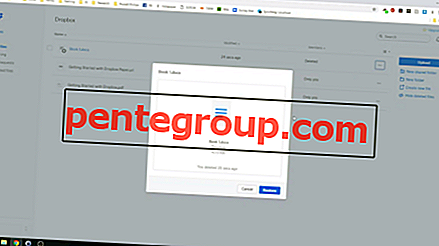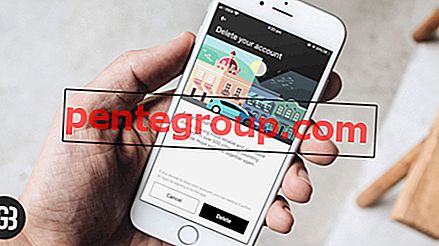Tombol beranda iPhone adalah ikon. Namun, saat digunakan, mungkin berhenti bekerja. Mungkin tidak menanggapi dan gagal mendaftarkan pers kami. Biarkan kami melihat beberapa solusi dan memperbaiki masalah tombol beranda iPhone Anda tidak berfungsi.
Sekarang, sikap tidak responsif ini bisa disebabkan oleh banyak hal. Misalnya, itu bisa disebabkan oleh kerusakan fisik atau bahkan kesalahan lain-lain yang mungkin menyelinap masuk. Mari kita lihat cara-cara efektif untuk memperbaiki tombol beranda iPhone ketika berhenti bekerja atau menjadi tidak responsif.
Tombol Beranda iPhone Tidak Berfungsi atau Tidak Responsif? Mari kita perbaiki
Solusi # 1. Bersihkan Tombol Rumah Dengan Kain Lembut
Jika Anda tidak terbiasa membersihkan Tombol Home iPhone secara teratur, ada kemungkinan besar debu menumpuk. Jadi, hal pertama yang harus Anda lakukan sebelum mencoba solusi lain adalah menghapus kotoran atau apapun yang mungkin menyebabkan tombol tidak berfungsi dengan benar. Jadi, ambil kain lembut dan sedikit basah dan bersihkan dengan lembut.
Jika itu memecahkan masalah, luar biasa! Jika itu tidak menyelesaikan pekerjaan, lanjutkan ke tip berikutnya.
Solusi # 2. Kalibrasi Tombol Beranda
Yang ini adalah salah satu trik yang paling dapat diandalkan, terutama untuk memperbaiki iPhone Home Button yang tidak responsif.
Untuk mencobanya, buka aplikasi saham seperti Notes atau Messages di perangkat iOS Anda. Kemudian, Anda perlu menekan dan menahan tombol samping. Ketika slider Power Off muncul, Anda harus melepaskan tombol samping.

Selanjutnya, tekan dan tahan tombol Home selama sekitar 5-10 detik hingga aplikasi ditutup.
Selanjutnya, periksa apakah sudah berhasil. Jika tidak, atur pandangan Anda pada tip berikutnya.
Solusi # 3: Kustomisasi Kecepatan Klik
iOS memungkinkan Anda menyesuaikan kecepatan klik Tombol Beranda iPhone Anda. Saat-saat ketika tombol tampaknya tidak berfungsi dengan baik, Anda harus mencobanya.
Untuk menyelesaikannya, buka aplikasi Pengaturan → Aksesibilitas → Tombol Beranda . Sekarang, Anda memiliki tiga opsi: Default, Slow dan Slowest.

Pilih Slow dan kemudian paksa restart perangkat Anda dengan menekan tombol samping dan tombol Home sekaligus selama sekitar 10 detik.
Setelah perangkat Anda restart, coba gunakan tombol Home untuk mencari tahu apakah itu sudah kembali normal.
Solusi # 4. Perbarui Perangkat Lunak di Perangkat Anda
Apple terus meningkatkan kinerja perangkat iOS-nya dengan setiap pembaruan perangkat lunak. Jika pembaruan menunggu di perangkat Anda, lakukan tanpa penundaan.
Jalankan aplikasi Pengaturan → Umum → Pembaruan Perangkat Lunak. Kemudian, unduh dan instal pembaruan.

Solusi # 5. Pulihkan Perangkat Anda
Tentu saja, ini adalah solusi drastis, dan saya tahu Anda tidak akan mau menerimanya. Karena telah memecahkan masalah bagi beberapa pengguna, saya sarankan Anda untuk tidak melewatkannya. Siapa tahu itu bisa menyelesaikan tugas untuk Anda! Tetapi sebelum pergi untuk solusi ini untuk memperbaiki tombol home iPhone tidak berfungsi, pastikan perangkat Anda telah dicadangkan dengan sempurna. Untuk menyelesaikannya, lihat panduan ini.
Solusi # 6. Perbaiki Tombol Beranda
Jika Anda masih berjuang untuk memecahkan masalah tombol Home iPhone yang tidak responsif, kemungkinan besar itu mungkin telah rusak. Jika perangkat Anda masih dalam garansi, Anda beruntung. Hubungi Dukungan Apple untuk bantuan.
Solusi sementara:
Manfaatkan AssistiveTouch untuk Mendapatkan Tombol Beranda Virtual
Terus terang, ini bukan solusi ideal per se. Namun, Anda harus memanfaatkan AssistiveTouch untuk melakukan beberapa tugas seperti memulai ulang perangkat, menangkap tangkapan layar, menyesuaikan volume, memutar layar, dan lainnya bahkan tanpa menggunakan tombol fisik apa pun.
Untuk mengaktifkannya, buka aplikasi Pengaturan pada perangkat iOS Anda → Aksesibilitas → Sentuh → AssistiveTouch.

Kemudian, hidupkan sakelar. Sekarang, Anda akan melihat ikon AssistiveTouch di layar. Ketuk padanya lalu pilih tindakan yang ingin Anda lakukan. Untuk memaksimalkan fitur ini, buka panduan lengkap kami.
Ini dia!
Membungkus…
Saya harap masalahnya ada di belakang Anda dan tombol iPhone Touch ID Anda sekarang sudah mulai berfungsi seperti yang diharapkan. Apakah Anda ingin memberi tahu kami tentang trik yang telah diklik untuk Anda?
Anda mungkin ingin membaca artikel ini juga:
- iPhone Tidak Mengirim Pesan Gambar: Cara Memperbaiki Ini
- Apakah iPhone Anda Terjebak di Logo Apple? Berikut adalah Kemungkinan Solusi
- Cara Melihat Ulang Tahun di Aplikasi Kalender Apple di iPhone, iPad atau Mac
- Cara Menghentikan Aplikasi Surat dari Mengunduh Lampiran pada Mac secara Otomatis
Untuk menjaga tab pada posting terbaru kami dengan mudah, pastikan Anda telah mengunduh aplikasi iOS kami dan juga mengikuti kami di Facebook, Twitter, dan Instagram